خوش آموز درخت تو گر بار دانش بگیرد، به زیر آوری چرخ نیلوفری را
تنظیم اسپیکرهای کامپیوتر بر اساس برنامه ها در ویندوز

در ویندوز Windows 10 version 1803، یا Redston 4 کاربران قادر هستند که اسپیکر یا بلندگوهای وصل شده به سیستم را بر اساس برنامه های مختلفی تعیین کنند. خب، حالا این ویژگی چه فایده ای دارد؟ این ویژگی جدید در ویندوز 10، بیشتر مناسب gamer ها است که مثلا از اسپیکرها صدای بازی و از هدفون صدای موزیک پخش شود و به راحتی این دو از هم تفکیک می شوند.

برای این منظور به settings ویندوز وارد شوید و سپس به قسمت System رفته و از پنل سمت چپ گزینه Sound را انتخاب کنید.
در مقابل و در قسمت Other sound options، گزینه App volume and device preferences را کلیک کنید تا اولویت ها و ترتیب را تغعیین کنیم.
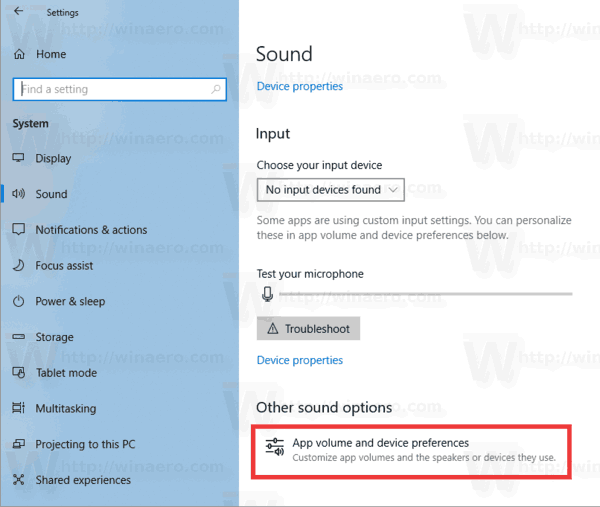
حال مانند تصویر زیر ، با توجه به برنامه ها و اپلیکیشن ها، از قسمت output، اسپیکر مورد نظرتان را برای آن برنامه یا اپلیکیشن انتخاب کنید و ضمن اینکه از قسمت Volume هم در همین پنجره می توانید میزان صدا را هم تنظیم کنید که مثلا صدای کدام کمتر و بیشتر پخش شود.
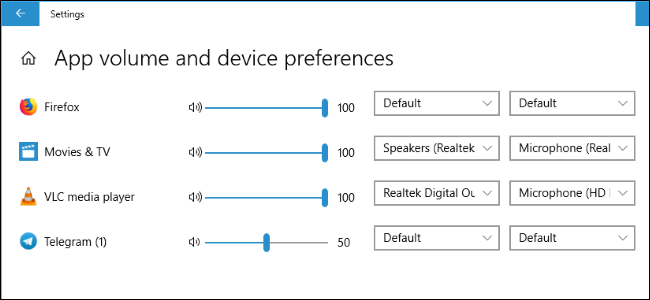
اگر هم که خواستید همه چیز را به وضع قبل برگردانید، کافیست از قسمت پایین همین پنجره دکمه Reset را کلیک کنید.

برای این منظور به settings ویندوز وارد شوید و سپس به قسمت System رفته و از پنل سمت چپ گزینه Sound را انتخاب کنید.
در مقابل و در قسمت Other sound options، گزینه App volume and device preferences را کلیک کنید تا اولویت ها و ترتیب را تغعیین کنیم.
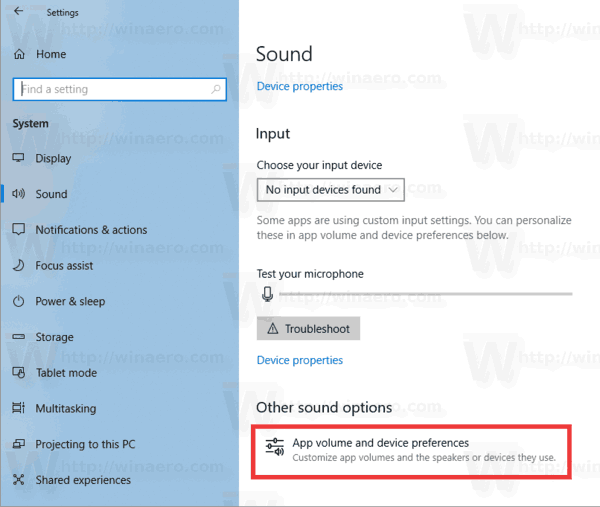
حال مانند تصویر زیر ، با توجه به برنامه ها و اپلیکیشن ها، از قسمت output، اسپیکر مورد نظرتان را برای آن برنامه یا اپلیکیشن انتخاب کنید و ضمن اینکه از قسمت Volume هم در همین پنجره می توانید میزان صدا را هم تنظیم کنید که مثلا صدای کدام کمتر و بیشتر پخش شود.
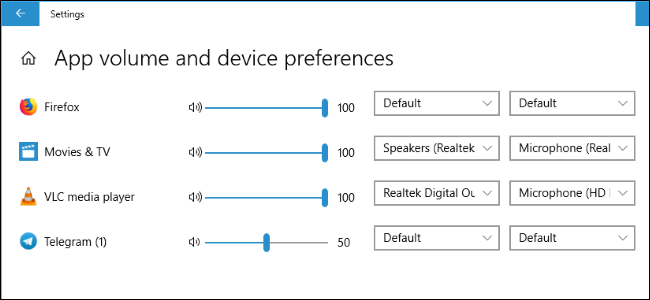
اگر هم که خواستید همه چیز را به وضع قبل برگردانید، کافیست از قسمت پایین همین پنجره دکمه Reset را کلیک کنید.





نمایش دیدگاه ها (0 دیدگاه)
دیدگاه خود را ثبت کنید: